ボリューム
ボリューム
Compute D では、リモートストレージをボリュームと呼びます。ボリュームはインスタンスの記憶領域として利用できますが、インスタンスを削除してもボリュームとそのデータは削除されず、他のインスタンスで外部ストレージやルートディスクとして再利用することができます。
ボリュームのページでは作成済みのボリュームの一覧が表示されます。
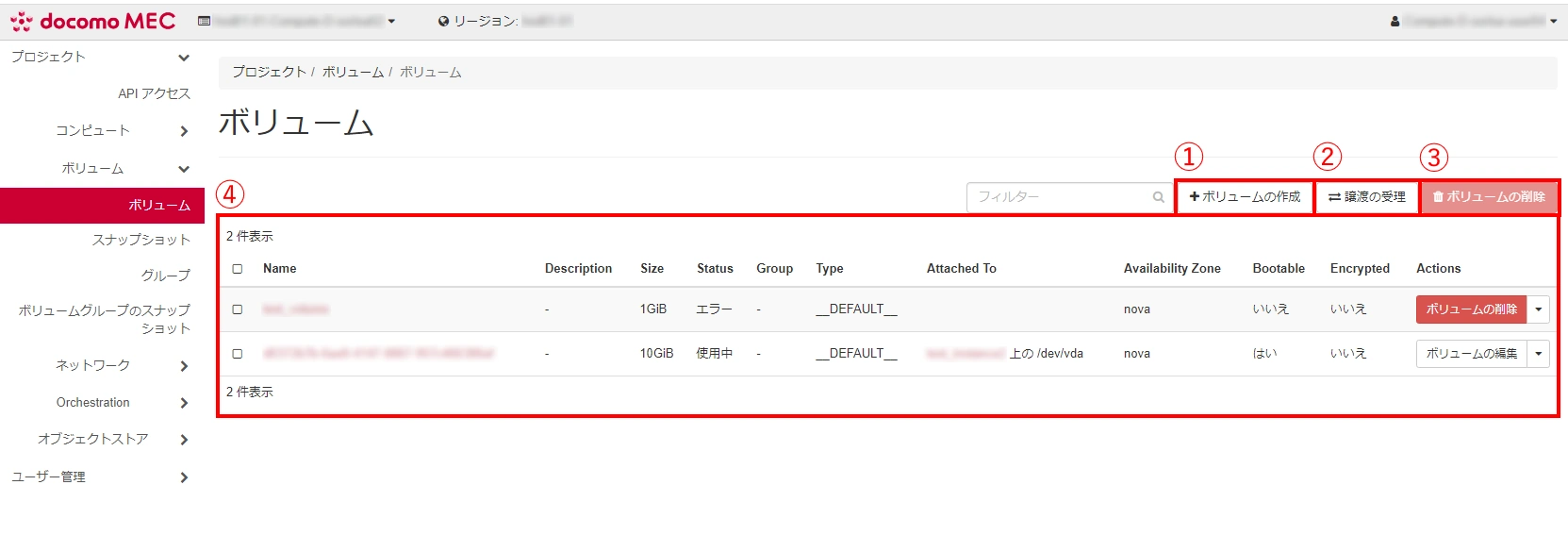
| 番号 | 項目名 | 説明 |
|---|---|---|
| 1 | ボリュームの作成 | 「ボリュームの作成」ダイアログを開き、新規ボリュームを追加します。 ボリューム数が上限に達している場合は追加できません。 |
| 2 | 譲渡の受理 | 「ボリュームの譲渡の受理」ダイアログを開き、別のプロジェクトからボリュームの譲渡を受理します。 譲渡の受理には譲渡元から通知された譲渡 ID と認証キーが必要です。 |
| 3 | ボリュームの削除 | 「ボリュームの削除の確認」ダイアログを開き、ボリューム一覧でチェックを入れたボリュームを一括で削除します。 |
| 4 | ボリューム一覧 | 作成済みのボリュームが一覧で表示されます。 |
ボリューム一覧
ボリューム一覧では作成済みのボリュームが詳細情報とともに一覧表示されます。
| 番号 | 項目名 | 説明 | ||||||||||||
|---|---|---|---|---|---|---|---|---|---|---|---|---|---|---|
| 1 | チェックボックス | ボリュームの削除を一括で行う際、その対象を指定するためのチェックボックスです。 ヘッダーのチェックボックスをクリックすると、表示されているボリュームの全選択および全選択解除をすることができます。 |
||||||||||||
| 2 | ボリューム名 (Name) | ボリューム名です。 クリックするとボリューム詳細画面を開きます。 |
||||||||||||
| 3 | 説明 (Description) | ボリュームの説明文です。 | ||||||||||||
| 4 | 容量 (Size) | ボリュームの容量です。 | ||||||||||||
| 5 | ステータス (Status) | ボリュームの稼働状態です。 表示項目の詳細は以下の通りです。
|
||||||||||||
| 6 | グループ (Group) | ボリュームが関連付けられているグループです。 | ||||||||||||
| 7 | 種別 (Type) | ボリュームのボリューム種別です。 | ||||||||||||
| 8 | 接続中インスタンス (Attached To) | ボリュームが接続されているインスタンスです。 | ||||||||||||
| 9 | アベイラビリティーゾーン (Availability Zone) | ボリュームが所属するアベイラビリティーゾーンです。 | ||||||||||||
| 10 | インスタンス起動可能 (Bootable) | ボリュームに OS 領域が含まれており、インスタンスの起動に使用できるかです。 | ||||||||||||
| 11 | 暗号化 (Encrypted) | ボリュームのデータが暗号化されているかです。 ※必ず「いいえ」が表示されます。 |
||||||||||||
| 12 | 操作 (Actions) | ボリュームの編集・削除などの項目をプルダウンで選択して実行することができます。 |
ボリュームの操作
ボリュームに実行可能な操作は以下の通りです。| 項目名 | 説明 |
|---|---|
| ボリュームの編集 | 「ボリュームの編集」ダイアログを開き、ボリュームを編集します。 |
| ボリュームの拡張 | 「ボリュームの拡張」ダイアログを開き、ボリュームの容量を拡張します。 |
| 接続の管理 | 「ボリュームの接続の管理」ダイアログを開き、ボリュームとインスタンスの接続や切断を行います。 ※ボリュームとインスタンスの切断を行う際は、データの破損を避けるため、事前にボリュームをインスタンスの OS 上よりアンマウントしてください。 ※インスタンスに接続したボリュームを OS に認識させるには、別途コマンドライン上の操作が必要です。詳細は リモートストレージサービスの利用 を参照してください。 |
| スナップショットの作成 | 「ボリュームのスナップショットの作成」ダイアログを開き、ボリュームスナップショットを作成します。 ※ボリュームスナップショットを作成する際は、データの破損を避けるため、事前にボリュームをインスタンスの OS 上よりアンマウントし、インスタンスから切断してください。 |
| ボリューム種別の変更 | 「ボリューム種別の変更」ダイアログを開き、ボリューム種別を変更します。 |
| イメージにアップロード | 「ボリュームをイメージにアップロード」ダイアログを開き、ボリュームのイメージを作成します。 |
| 譲渡の作成 | 「ボリュームの譲渡の作成」ダイアログを開き、ボリュームを他のプロジェクトに譲渡します。 |
| ボリュームの削除 | 「ボリュームの削除の確認」ダイアログを開き、ボリュームを削除します。 |
| メタデータの更新 | 「ボリュームのメタデータの更新」ダイアログを開き、ボリュームのメタデータを変更します。 |
ボリューム詳細画面
ボリューム名をクリックすると表示される、ボリュームの詳細情報の画面です。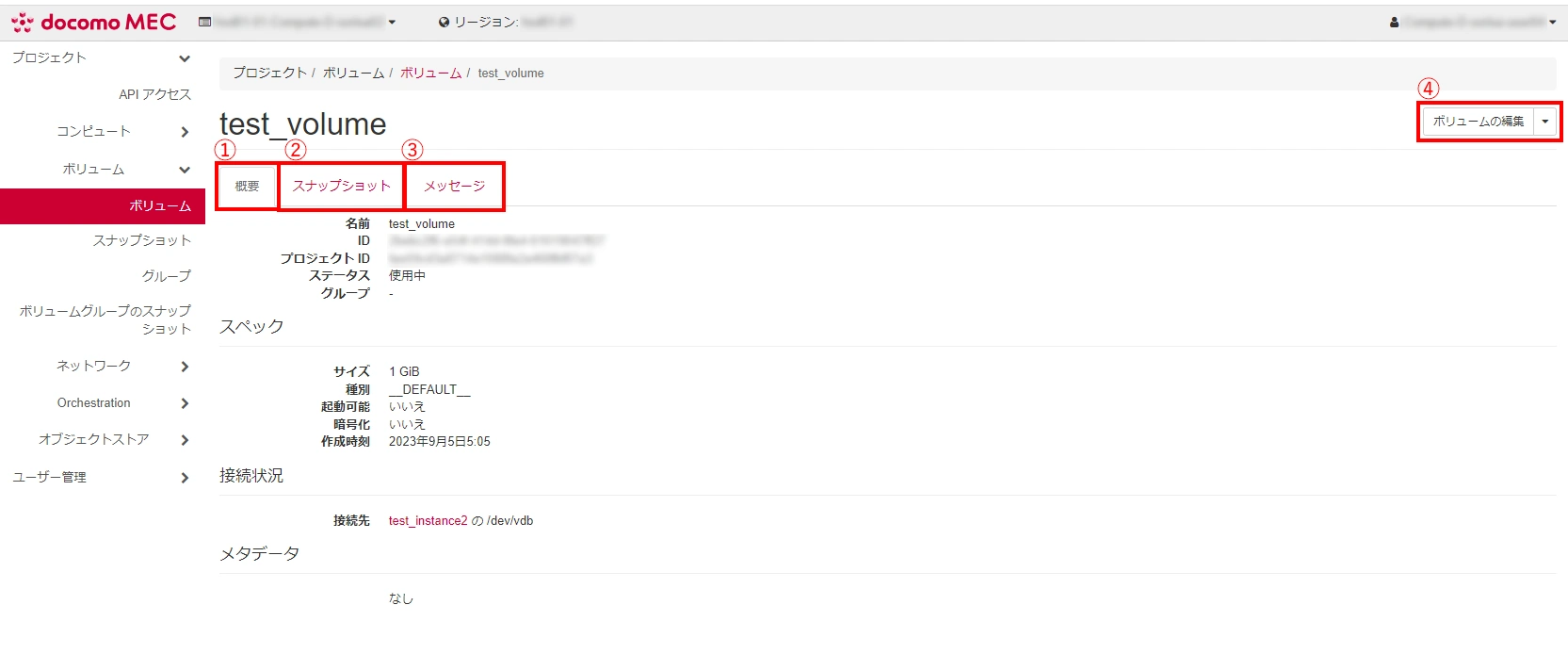
| 番号 | 項目名 | 説明 |
|---|---|---|
| 1 | 概要タブ | ボリュームの詳細情報が表示されるタブです。 |
| 2 | スナップショットタブ | ボリュームから作成されたスナップショット一覧のタブです。 |
| 3 | メッセージタブ | ボリュームのメッセージ一覧のタブです。 |
| 4 | ボリュームの編集 | 「ボリュームの編集」ダイアログを開き、ボリュームの情報を編集します。 ほか、プルダウンで接続の設定やボリュームの削除などの操作を行うことができます。 |
「ボリュームの作成」ダイアログ
「ボリュームの作成」をクリックすると、「ボリュームの作成」ダイアログが開きます。入力・選択が完了したら右下の「ボリュームの作成」をクリックします。
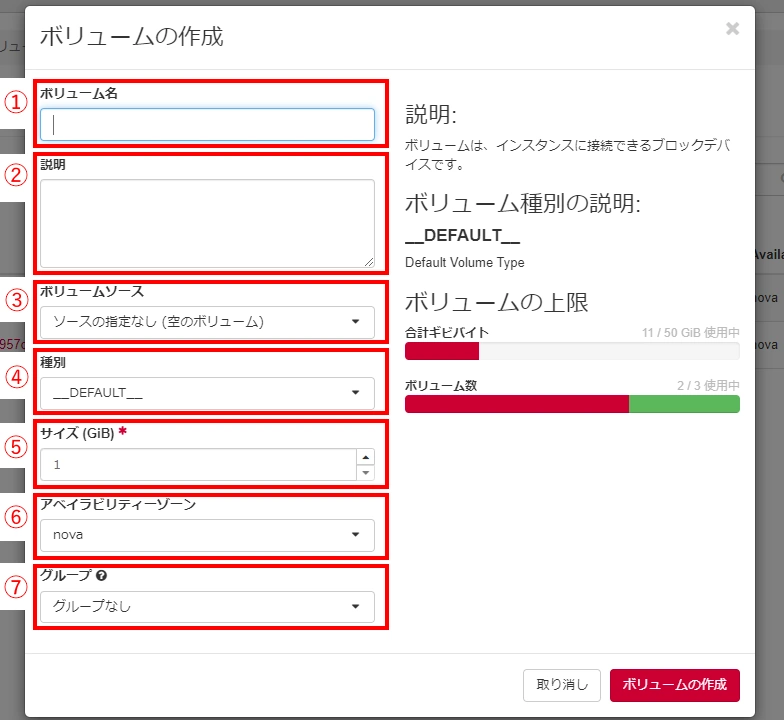
| 番号 | 項目名 | 説明 | ||||||||||
|---|---|---|---|---|---|---|---|---|---|---|---|---|
| 1 | ボリューム名 | ボリューム名です。 半角英数字のみ使用してください。 |
||||||||||
| 2 | 説明 | ボリュームの説明文です。 | ||||||||||
| 3 | ボリュームソース | ボリューム起動時にインストールする構成を選択します。 以下のボリュームソースが選択可能です(選択可能な項目がないものは表示されません)
|
||||||||||
| 4 | 種別 | ボリュームを起動するボリューム種別を選択します。 「__DEFAULT__」のみ選択可能です。 |
||||||||||
| 5 | サイズ (GiB) (必須) | ボリュームのデータ容量をGiB(ギビバイト=230バイト)で指定します。 | ||||||||||
| 6 | アベイラビリティーゾーン | ボリュームの所属するアベイラビリティーゾーンです。 「nova」のみ選択可能です。 |
||||||||||
| 7 | グループ | ボリュームを関連付けるグループを選択します。 関連付けない場合は「グループなし」を選択してください。 |
